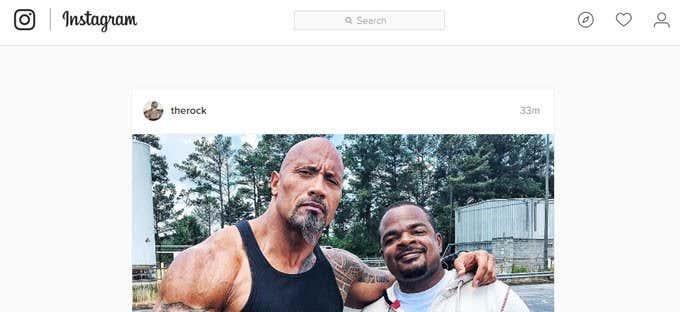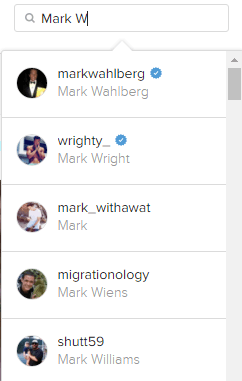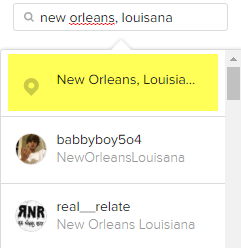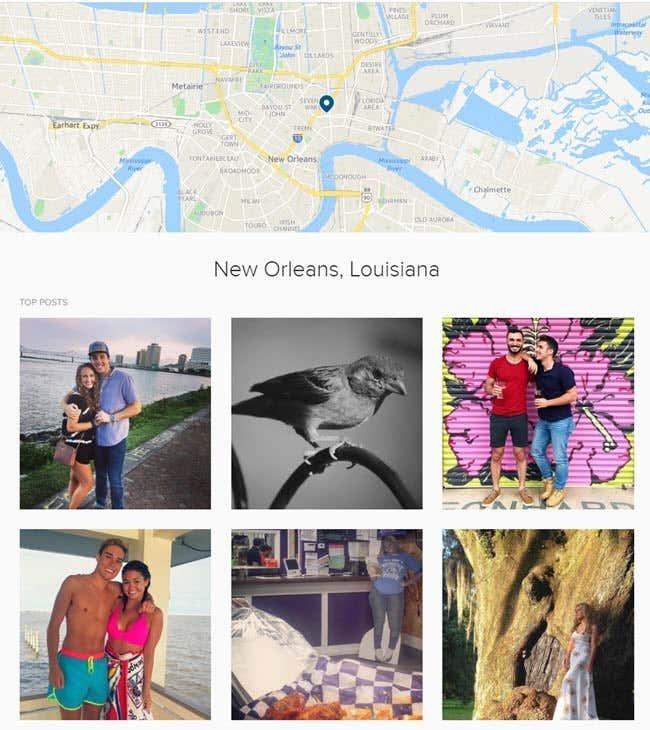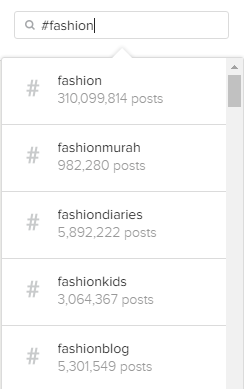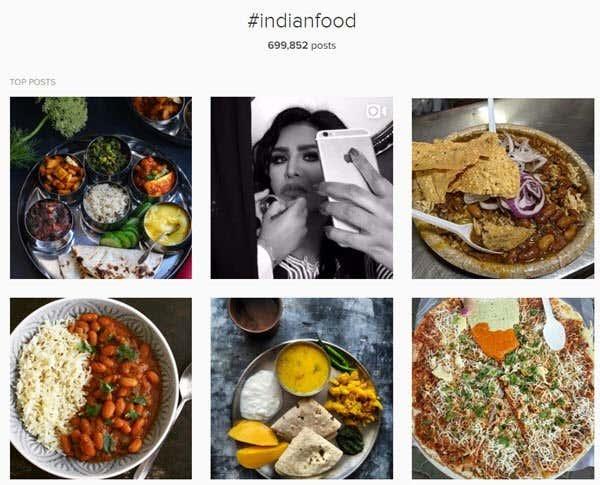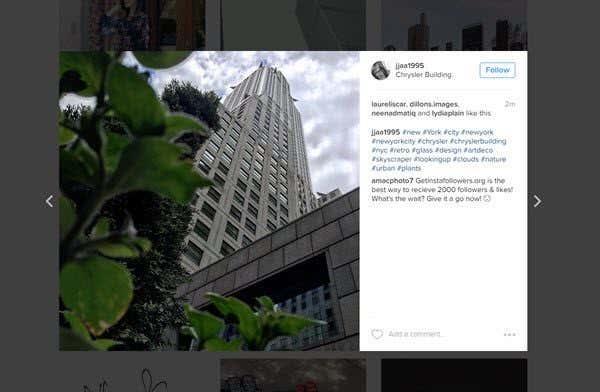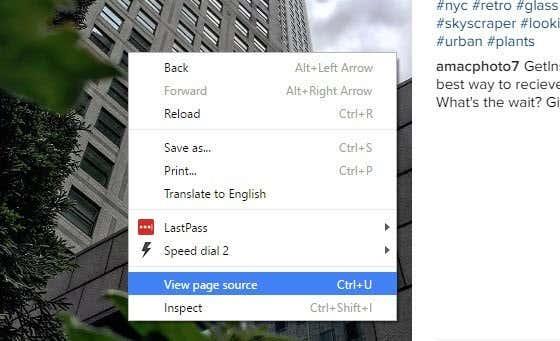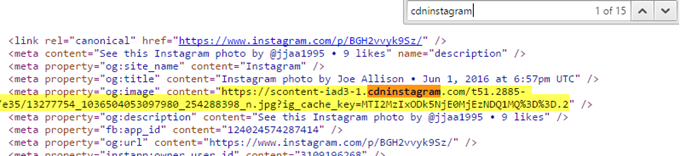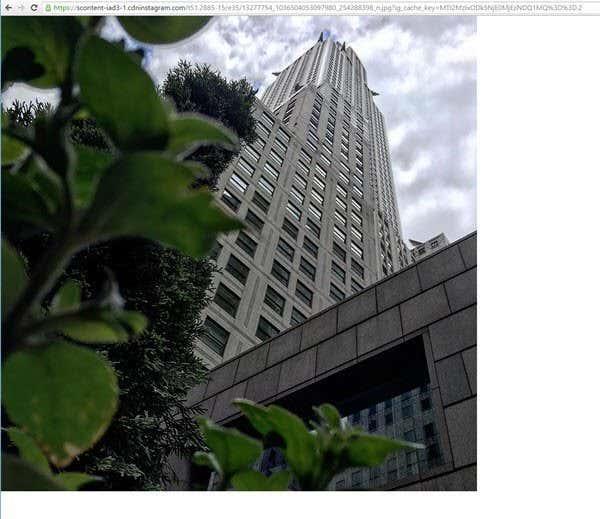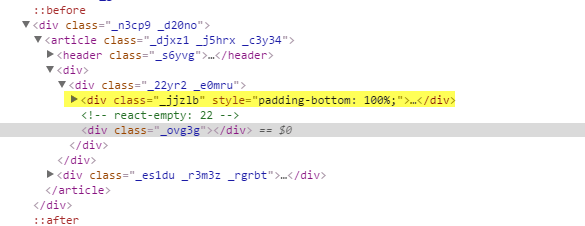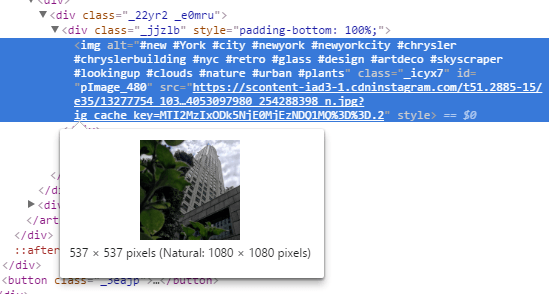Instagram, yang dimiliki oleh Facebook, adalah salah satu perkhidmatan perkongsian foto yang paling popular. Apl ini tersedia pada berbilang platform, termasuk iOS, Android dan Windows Phone. Malangnya, tiada klien desktop rasmi untuk Windows atau Mac, walaupun selepas bertahun-tahun.
Terdapat banyak program pihak ketiga di luar sana dengan nama lucu yang cuba memasukkan "insta" atau "gram" atau "gambar" di suatu tempat, tetapi selepas mencuba banyak sendiri, saya cadangkan untuk menjauhinya. Tiada satu pun daripada mereka kelihatan berfungsi dengan betul dan mungkin kerana Facebook benar-benar mahu orang ramai menggunakan aplikasi mereka sendiri untuk melayari Instagram.
Nasib baik, anda boleh menggunakan antara muka web untuk mencari dan menyemak imbas Instagram pada PC Windows, Mac atau Linux anda. Bagi saya, dapat melihat gambar di desktop saya lebih menyenangkan mata berbanding telefon pintar kecil saya. Melihat gambar Instagram pada tablet seperti iPad juga jauh lebih baik daripada menggunakan aplikasi mudah alih.
Malangnya, memandangkan kebanyakan orang menggunakan Instagram daripada peranti mudah alih mereka, versi web tidak banyak bertambah baik selama ini. Masalah terbesar ialah antara muka web masih memaparkan imej pada resolusi yang sangat rendah (600×600). Nasib baik, terdapat helah yang boleh anda gunakan untuk melihat versi resolusi gambar yang lebih tinggi (1080×1080), yang akan saya nyatakan di bawah. Ambil perhatian bahawa imej asal mungkin resolusi yang lebih tinggi, tetapi foto resolusi penuh tidak dapat disimpan.
Semak imbas & Cari Instagram
Apabila anda log masuk ke Instagram dari web, anda akan melihat imej daripada suapan peribadi anda (orang yang anda ikuti).
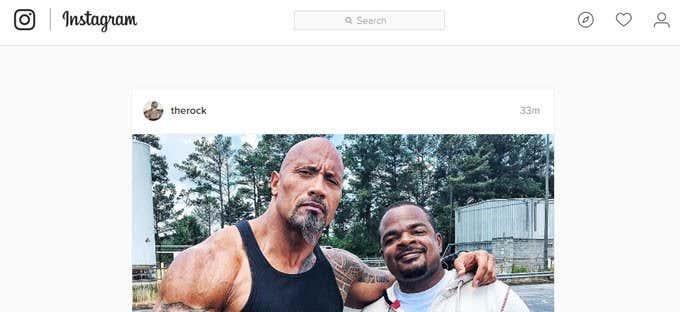
Di bahagian atas sebelah kanan, anda akan melihat tiga ikon kecil. Ikon pertama dengan berlian di tengah ialah ciri Teroka . Ia tidak berfungsi sama seperti tab teroka pada apl telefon pintar. Di sana anda melihat lebih banyak gambar dan video yang popular atau yang ditentukan oleh algoritma mereka yang anda mungkin suka.
Di web, nampaknya ciri teroka hanya menunjukkan kandungan daripada orang yang mungkin anda kenali. Selain itu, ia benar-benar tidak muncul lebih daripada sekadar pengguna baharu dan itu sahaja. Secara keseluruhannya, tab temui/terokai itu agak lumpuh.
Cara terbaik untuk menggunakan antara muka web ialah mencari bahan yang anda minati. Anda boleh mencari dalam salah satu daripada tiga cara: untuk orang, untuk tempat atau untuk hashtag. Jika anda sedang mencari seseorang khususnya, hanya taip nama mereka dalam kotak carian atau taip nama pengguna Instagram mereka.
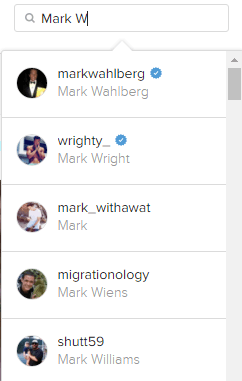
Senarai keputusan tidak rawak. Ia mula-mula akan cuba menunjukkan kepada anda orang yang anda ikuti, diikuti oleh orang terkenal atau disahkan. Pengguna tersebut mempunyai bintang biru kecil dengan tanda semak di tengah (lencana disahkan).
Untuk mencari tempat, hanya taip lokasi. Ambil perhatian bahawa dalam keputusan, anda sepatutnya melihat ikon peta dan bukannya ikon hastag untuk lokasi sebenar.
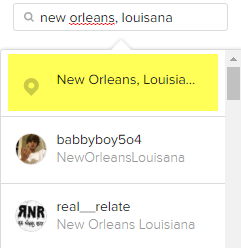
Apabila anda mengklik pada hasil carian, anda akan mendapat peta di bahagian atas bersama-sama dengan Siaran Teratas untuk lokasi tersebut. Jika anda terus menatal, anda akan melihat siaran Terbaharu juga.
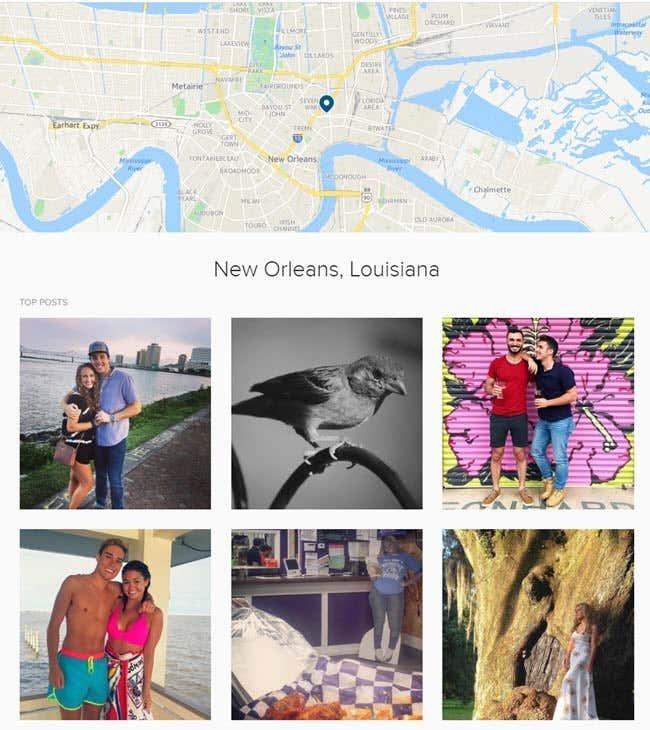
Akhir sekali, anda boleh mencari hashtags, yang merupakan cara utama orang menandai foto dan video mereka di Instagram. Mulakan sahaja dengan simbol hashtag (#) dan taip minat anda.
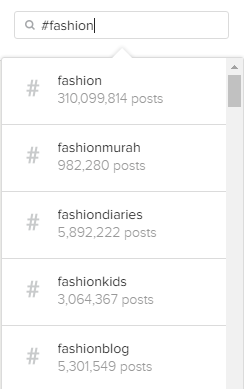
Semasa anda menaip, anda akan mendapat banyak cadangan yang boleh membantu anda mencari dengan tepat apa yang anda cari. Sekali lagi, halaman hasil akan menunjukkan kepada anda siaran teratas dan terbaharu di bawahnya.
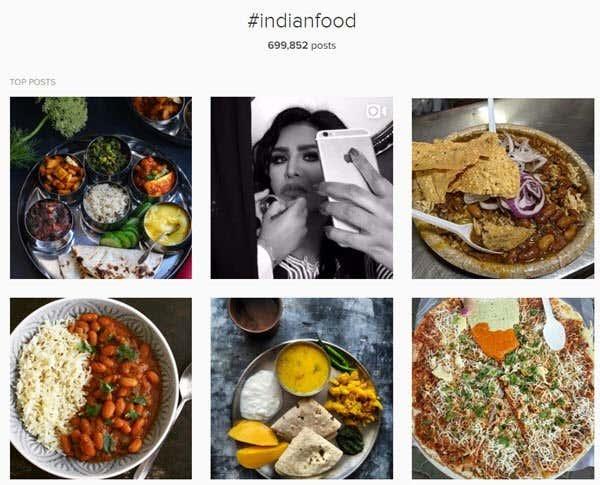
Satu-satunya isu, seperti yang saya nyatakan di atas, ialah apabila anda mengklik pada imej, saiz paparan adalah kecil! Malah foto resolusi tinggi yang cantik ditunjukkan dalam kotak kecil.
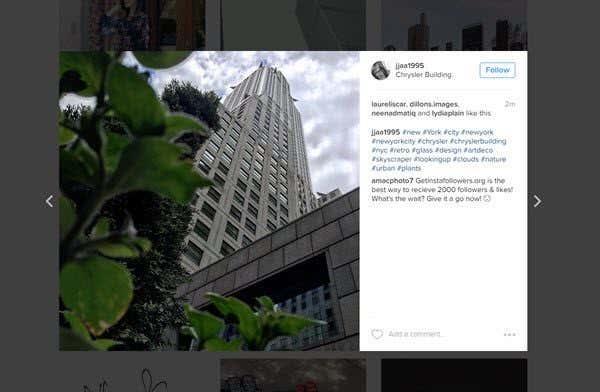
Alangkah baiknya jika anda hanya boleh mengklik pada imej sekali lagi dan ia akan muncul pada skrin penuh atau pada resolusi tertinggi, tetapi itu tidak berlaku. Nasib baik, terdapat beberapa godam pantas yang boleh anda gunakan untuk mendapatkan imej resolusi tertinggi yang disimpan oleh Instagram.
Lihat Imej Resolusi Tinggi di Instagram
Untuk mendapatkan imej kualiti yang lebih baik daripada Instagram, anda perlu melihat melalui beberapa kod sumber. Ia bukan cara yang paling elegan atau yang paling mudah setiap kata, tetapi ia adalah satu-satunya cara setakat ini. Nasib baik, arahannya sangat mudah untuk diikuti dan anda benar-benar tidak perlu memahami apa-apa tentang kod tersebut. Anda hanya perlu klik beberapa kali dan salin/tampal.
Perkara pertama yang perlu anda lakukan ialah klik pada imej supaya ia kelihatan seperti tangkapan skrin di atas dalam peti cahaya. Sekarang klik kanan pada imej dan pilih Lihat Sumber atau Lihat Sumber Halaman . Pilihan ini harus tersedia pada semua pelayar utama. Ambil perhatian bahawa jika anda tidak melihat pilihan, cuba klik kanan sekali lagi pada bahagian lain halaman.
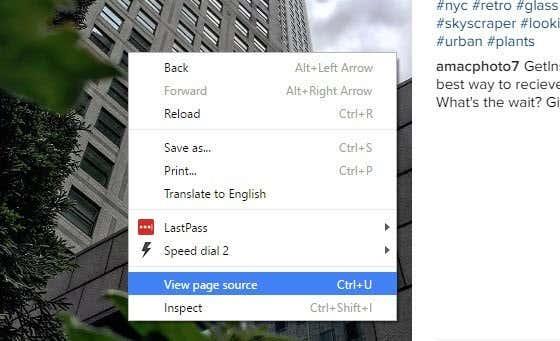
Anda akan melihat sekumpulan kod yang mungkin tidak masuk akal, tetapi tidak mengapa. Tekan CTRL + F pada papan kekunci anda untuk membuka kotak carian Cari pada Halaman .
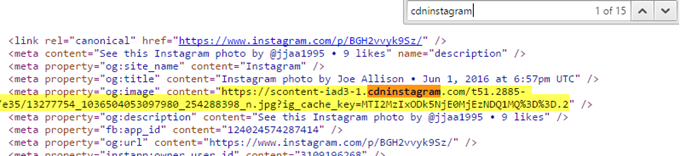
Anda mungkin akan mendapat kira-kira 15 hasil, tetapi satu-satunya keputusan yang anda minati ialah keputusan di mana baris bermula dengan . Anda akan melihat frasa cdninstagram adalah gelongsor URL panjang yang bermula dengan https://scontent-iad3-1 atau sesuatu yang serupa. Apa yang anda perlu lakukan ialah menyalin keseluruhan pautan antara petikan permulaan dan akhir. Buka tab baharu dan tampalkannya ke dalam bar alamat:
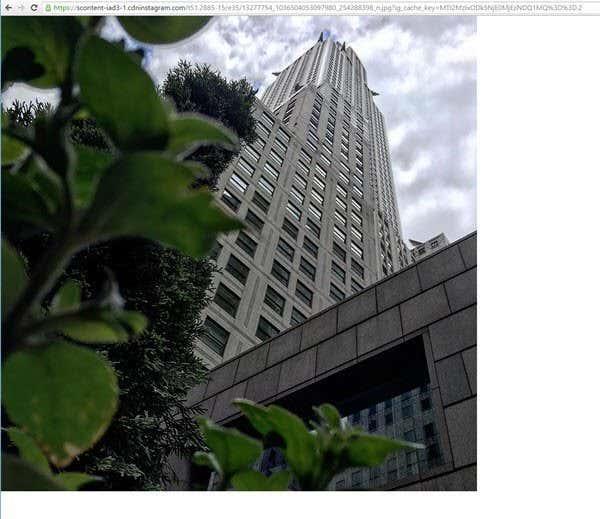
Anda kini seharusnya melihat keseluruhan imej resolusi maksimum 1080×1080 dalam tetingkap penyemak imbas. Anda boleh klik kanan padanya untuk menyimpannya jika anda suka. Jika itu tidak berjaya, terdapat cara lain untuk mencari URL. Pertama, anda harus menggunakan Google Chrome. Apabila anda mengklik kanan pada imej peti cahaya, pilih Periksa dan bukannya sumber paparan.
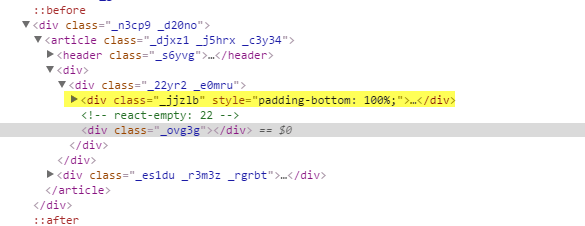
Sekali lagi, anda akan melihat kod sumber dalam semua kemuliaan teknikalnya. Jika anda mengklik kanan pada imej semasa memilih Inspect, ia sepatutnya mempunyai DIV dalaman yang diserlahkan. Di atasnya, anda sepatutnya melihat DIV dengan nilai class=”_jjzlb” . Kembangkan itu dan anda akan melihat pautan yang sama yang saya nyatakan di atas.
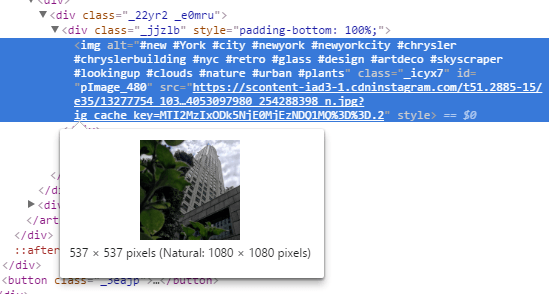
Anda boleh mengklik pada bahagian <> untuk menyerlahkannya dan jika anda mengarahkan tetikus anda pada pautan HTTPS , anda akan melihat ia menunjukkan kepada anda saiz Instagram memaparkan imej dan saiz "semula jadi" imej. Cuma klik kanan pada pautan dan pilih Salin alamat pautan . Sekali lagi, hanya tampalkannya ke tab lain untuk melihat imej resolusi penuh.
Secara keseluruhan, menggunakan antara muka web ialah cara terbaik untuk menyemak imbas Instagram daripada komputer. Mudah-mudahan, pada masa hadapan, Facebook akan mengemas kini antara muka web supaya anda boleh melihat imej resolusi yang lebih tinggi tanpa godam. Nikmati!